U盘这样东西相信大家都不陌生,但U盘除了可以存储文件之外,还可以制作为启动盘。在我们电脑出现问题的时候,就可以通过制作成启动盘的U盘来重装系统了。说到这里不少朋友就要问了:怎么把U盘制作为启动盘呢?下面就让小编为大家带来电脑如何制作U盘启动盘重装系统。
常见问题:
1、制作装机版U盘启动盘有什么用?
答:无论你的电脑能否正常开机,我们都可以用U盘引导进入PE界面,进行安装系统,制作好后请把需要安装的系统映像文件拷贝到此U盘里。
2、安装系统后哪些数据会消失?
答:整个C盘,包括电脑桌面。
准备工作:
① 下载韩博士装机大师到电脑上。
② 准备一个容量在4G以上并能够正常使用的U盘。
③制作启动盘后原U盘数据会格式化,重要数据请自行备份。
制作过程:
1.首先我们打开下载好的韩博士装机大师,然后点击制作启动盘,来到U盘模式下。
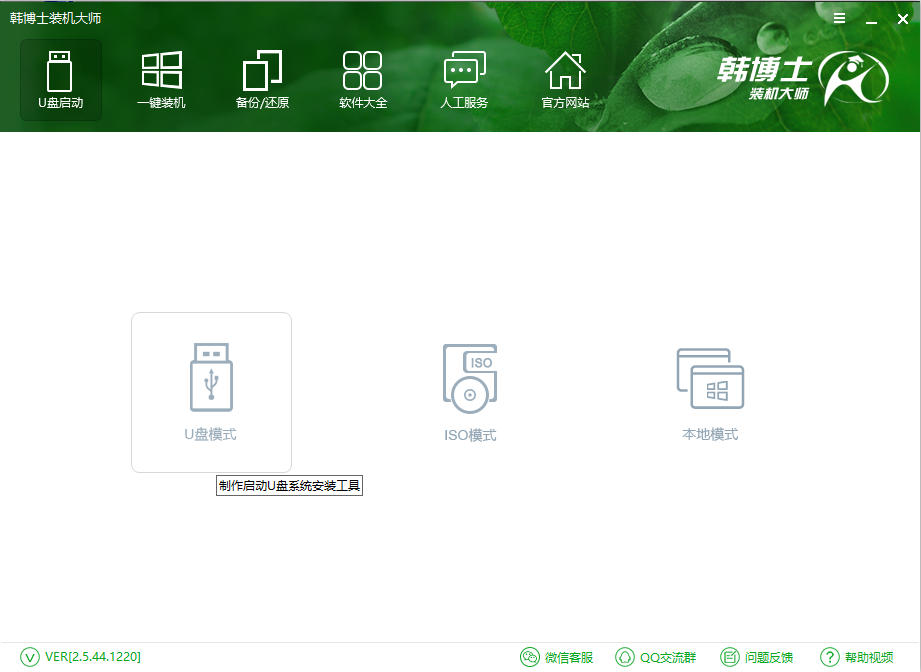
2.进入到U盘模式后,勾选U盘,然后点击开始制作U盘启动盘。
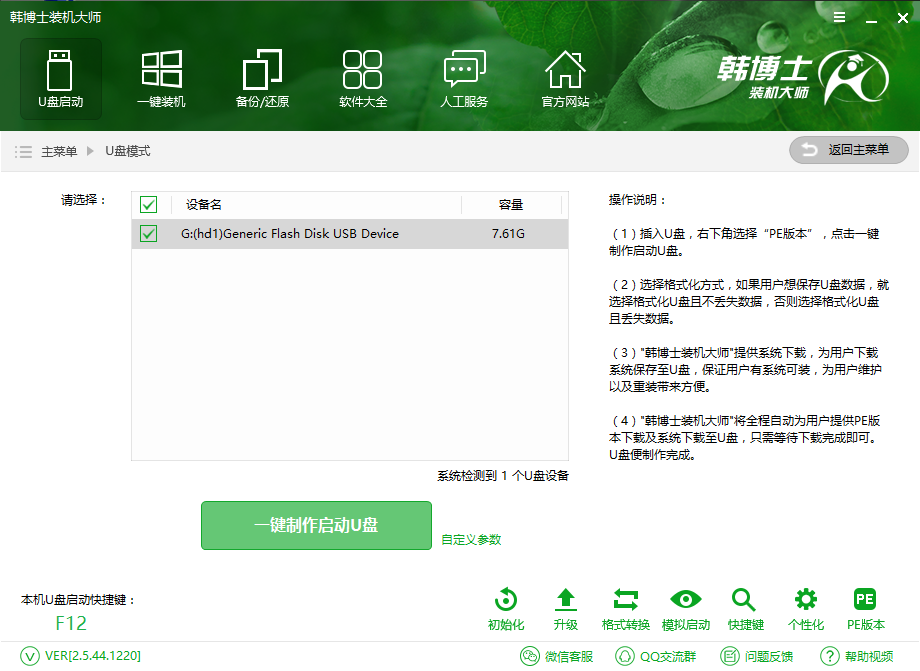
3.然后是进行制作的U盘类型设置,PE版本我们选择高级版,启动方式推荐UEFI/BIOS双启动模式。我们可以选择下载操作系统,自动将其存入到U盘中。
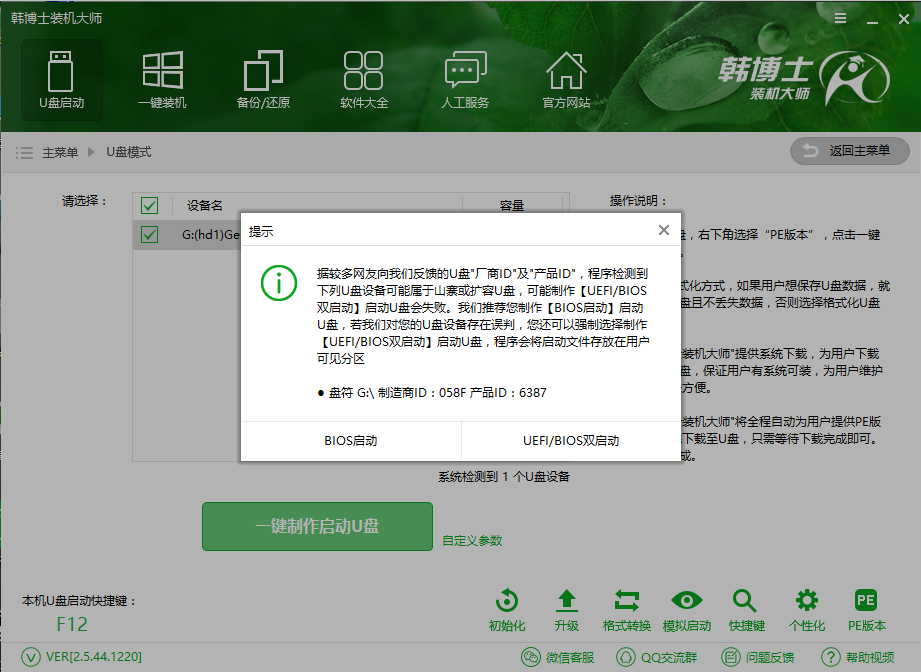
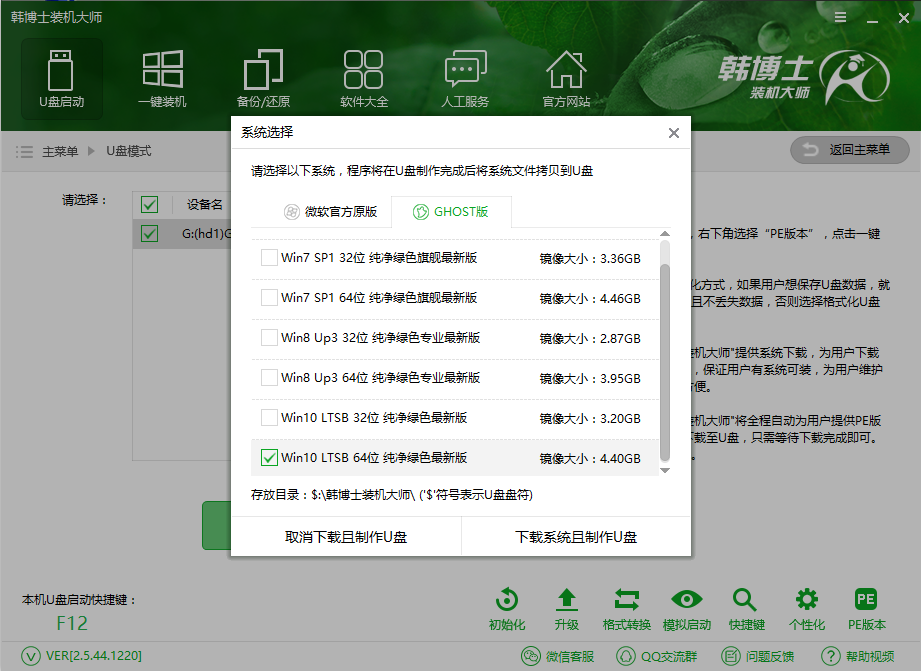
4.接下来会下载所选的系统,然后格式化U盘,并将U盘制作为启动盘,我们只需要耐心等待片刻即可。当显示U盘制作成功说明制作完成了,若制作失败可以格式化U盘后重新制作。
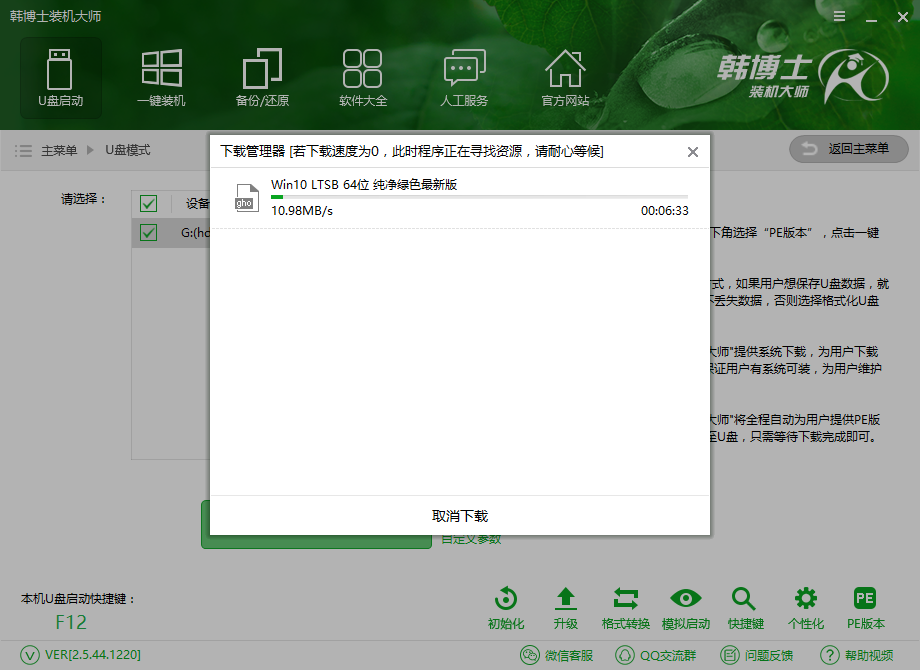
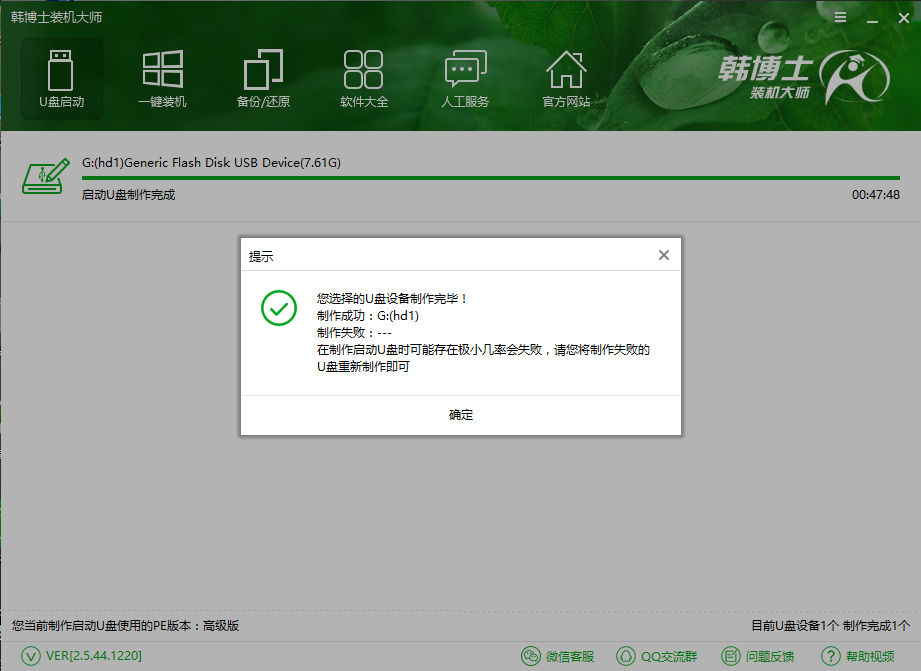
以上就是小编为大家带来的电脑如何制作U盘启动盘重装系统。通过韩博士装机大师制作好U盘启动盘后,在电脑出现问题时就可以通过U盘重装系统解决问题了。

